Cara Memperbaiki File Data .ost dan .pst Outlook yang Rusak
Diterbitkan: 2019-07-03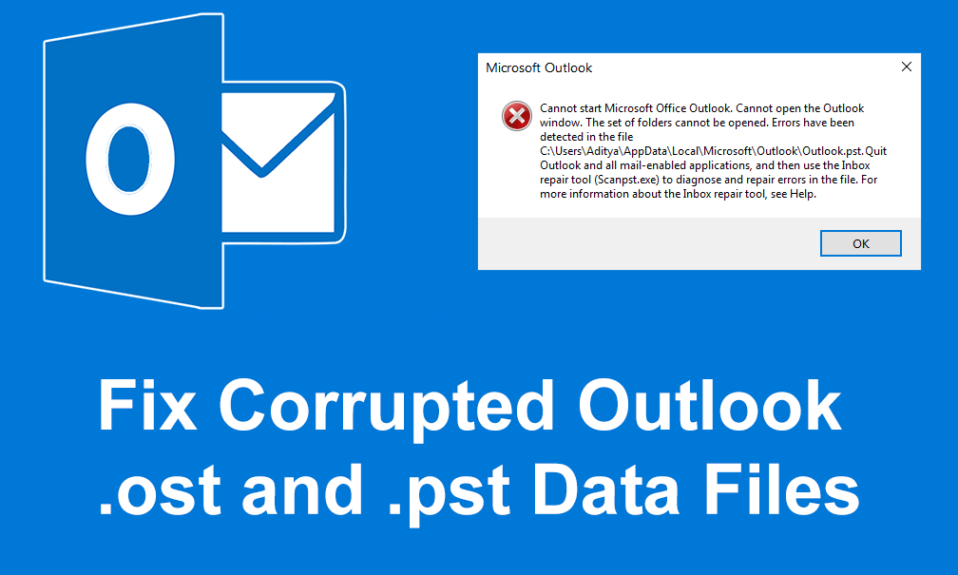
Perbaiki File Data .ost dan .pst Outlook yang Rusak: Microsoft memiliki aplikasi Office sendiri yang datang dalam paket yang disebut Microsoft Office yang terdiri dari semua modul/aplikasi yang diperlukan untuk mengoperasikan organisasi secara efisien. Misalnya Microsoft Word digunakan untuk membuat dokumen, Microsoft PowerPoint untuk membuat presentasi, Microsoft Outlook untuk menyediakan Kalender, Event Manager, dll.
Microsoft Outlook adalah salah satu aplikasi paling populer di bawah Microsoft Office. Ini adalah desain manajer informasi pribadi offline untuk berbagai platform seperti MS Windows dan MAC. MS Outlook dirancang untuk berfungsi sebagai aplikasi email. Ini juga memiliki banyak fitur lain yang mencakup kalender, pengelola tugas, pengelola acara, jurnal, penelusuran web, dll. Ia juga dapat digunakan untuk berbagi banyak file dan dokumen dengan banyak pengguna.
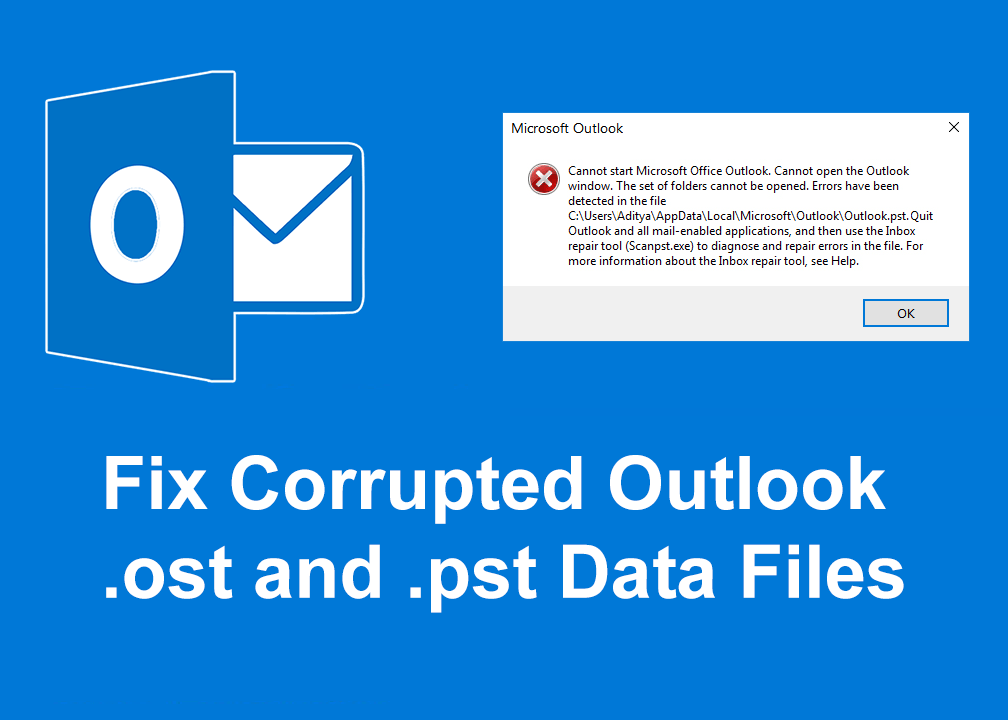
MS Outlook menyimpan salinan semua email, kontak, kalender, jurnal, dll. Semua data di atas disimpan dalam dua format file yaitu OST dan PST, tergantung pada jenis akun untuk akses offline.
File OST: OST adalah folder offline di MS Outlook. File-file ini memungkinkan untuk menyimpan data Outlook dalam mode offline dan dapat disinkronkan secara otomatis saat tersambung ke Internet. Semua data offline yang disimpan disimpan di server MS Exchange. Fitur ini memungkinkan pengguna untuk membaca, menghapus, menulis atau bahkan mengirim balasan email dalam mode offline.
File PST: File PST juga dikenal sebagai Tabel Penyimpanan Pribadi adalah folder penyimpanan pribadi atau online. Data disimpan di server kecuali untuk server pertukaran (di mana file OST menyimpan data yang disimpan) dan di hard disk pengguna. IMAP dan HTTP menggunakan folder file PST. Jadi semua email yang dikirim atau diterima atau dilampirkan disimpan dalam format PST. Semua email, jurnal, kalender, kontak yang disimpan secara lokal juga disimpan dalam format .pst.
File PST dan OST sangat besar. File-file ini dapat mengumpulkan email, kontak, janji temu, dll selama bertahun-tahun. Pada awalnya, file PST/OST terbatas pada ukuran 2GB tetapi hari ini mereka dapat tumbuh menjadi banyak terabyte. Seiring bertambahnya ukuran file ini, mereka dapat menyebabkan beberapa masalah dengan rentang waktu. Masalah yang muncul dapat berupa:
- File mungkin berhenti bekerja
- Anda akan mengalami masalah pencarian atau pengindeksan
- File mungkin rusak, rusak, atau hilang
Untuk mengatasi semua masalah di atas, semua versi desktop Outlook dilengkapi dengan alat perbaikan yang disebut Alat Perbaikan Indeks Microsoft Outlook untuk memecahkan masalah dan memperbaiki masalah dengan file .ost dan .pst. Alat Perbaikan Indeks tersedia di direktori penginstalan Office.
Isi
- Perbaiki File Data .ost dan .pst Outlook yang Rusak
- Metode 1 – Perbaiki File Data Outlook Offline yang Rusak (File .OST)
- Metode 2 – Perbaiki File Data Outlook Online yang Rusak (File .PST)
Perbaiki File Data .ost dan .pst Outlook yang Rusak
Untuk memperbaiki file data pandangan yang rusak: file .ost dan file .pst dan untuk memulihkan item yang hilang dari kotak masuk, ikuti langkah-langkah di bawah ini :
Metode 1 – Perbaiki File Data Outlook Offline yang Rusak (File .OST)
Untuk memperbaiki masalah dengan file .ost, tutup aplikasi email terlebih dahulu, lalu ikuti langkah-langkah di bawah ini:
1.Cari Control Panel di Windows Search dan kemudian klik pada hasil pencarian.
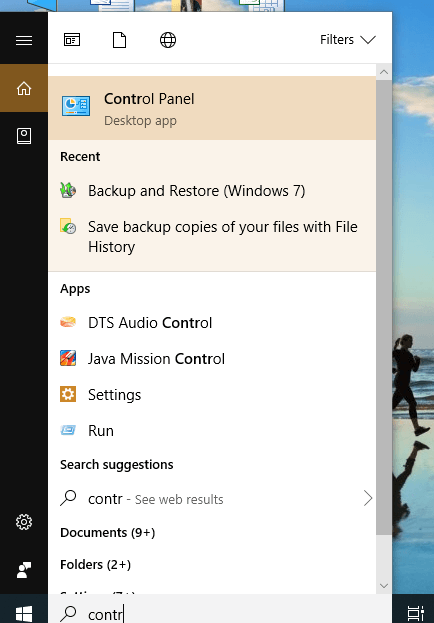
2.Klik Akun Pengguna di bawah Panel Kontrol.
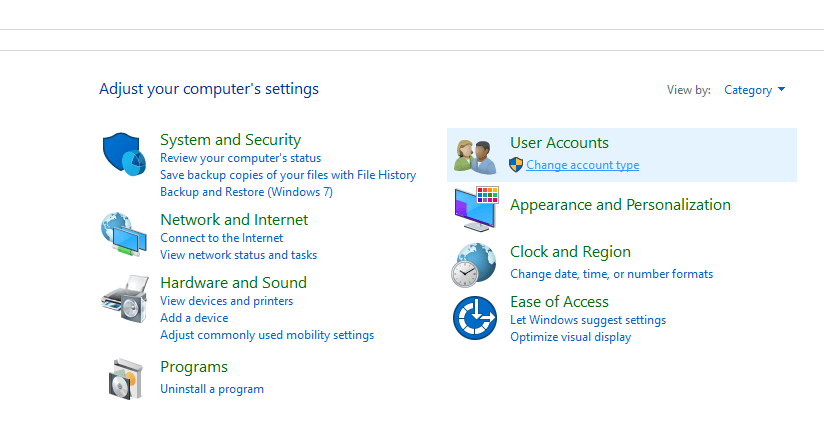
3. Selanjutnya, klik Mail.
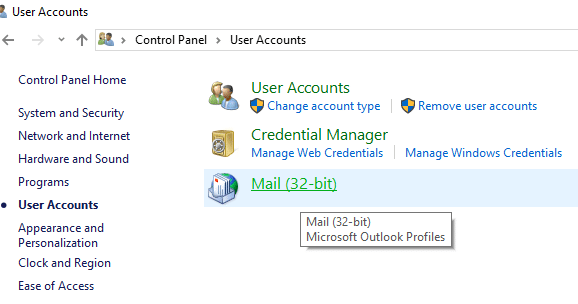
4.Setelah mengklik “Mail”, jika Anda tidak memiliki profil tambahan, kotak di bawah ini akan muncul. (Jika Anda sudah memiliki profil yang ditambahkan, lewati ke langkah 6).
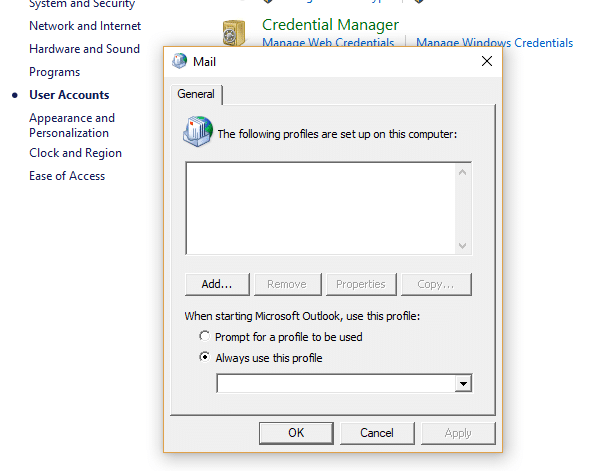
5.Klik pada Tombol Tambah dan tambahkan Profil. Jika Anda tidak ingin menambahkan profil apa pun, cukup klik OK. Outlook akan dibuat sebagai profil default.
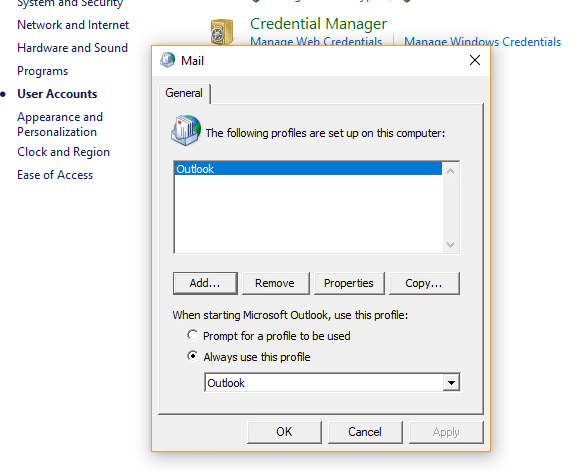
6.Jika Anda sudah memiliki profil yang ditambahkan, maka di bawah " Pengaturan Surat - Outlook " klik " Tampilkan profil ".
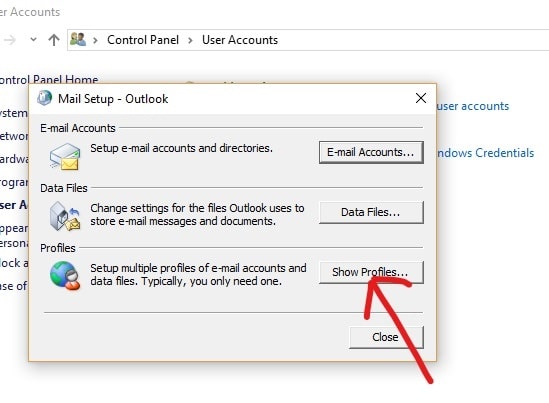
7.Semua profil yang tersedia akan muncul.
Catatan: Di sini hanya satu profil default "Outlook" yang tersedia)
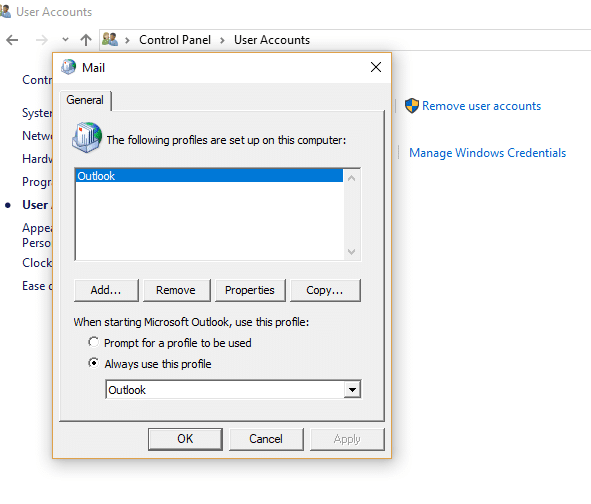
8. Pilih profil yang ingin Anda perbaiki dari profil yang tersedia.
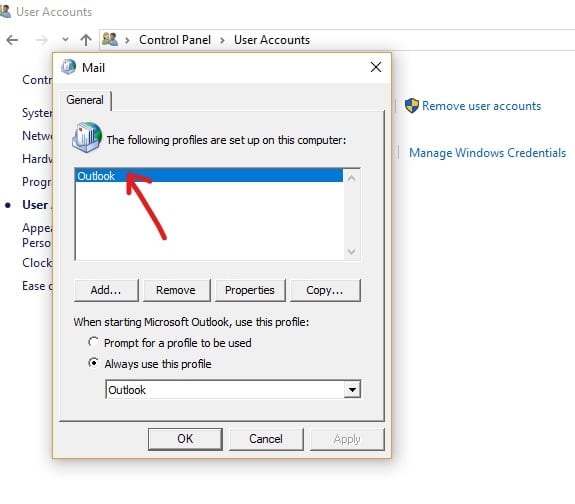
9.Kemudian klik tombol Properties .
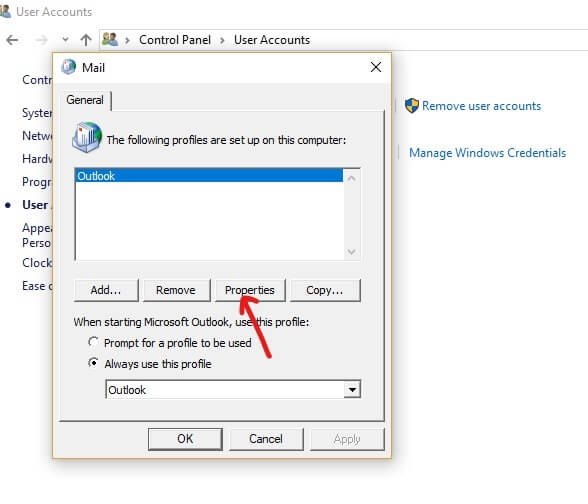
10.Selanjutnya, klik tombol Akun Email .
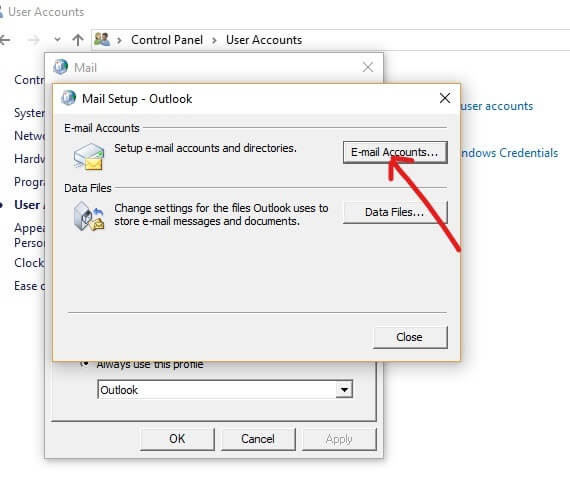

11.Sekarang di bawah Pengaturan Akun klik pada tab File Data.
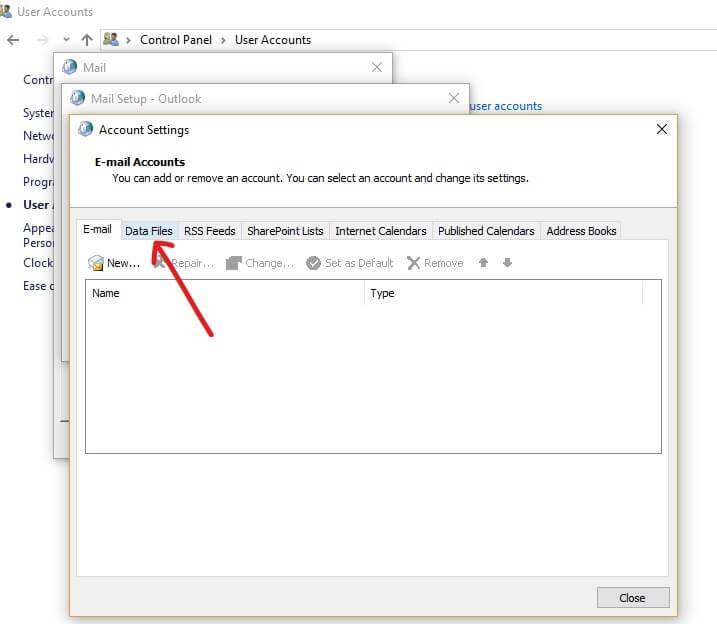
12. Pilih akun yang rusak dari akun yang tersedia.
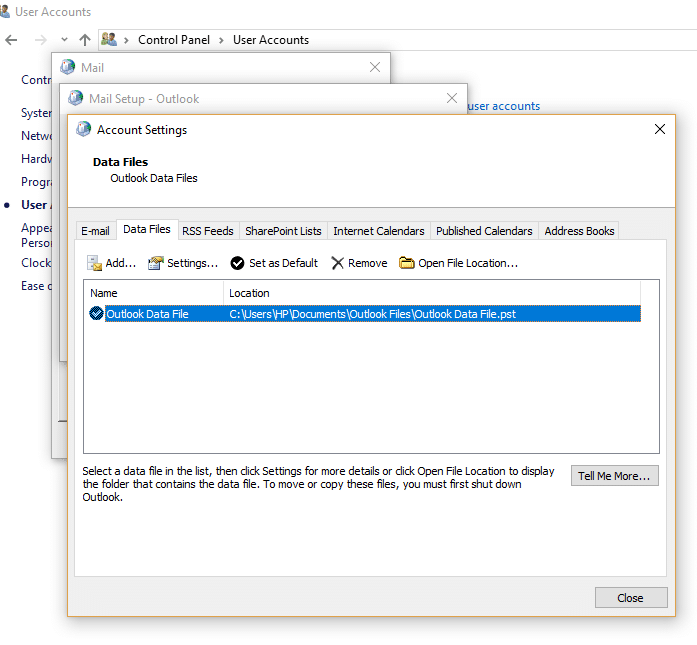
13.Klik tombol Buka Lokasi File .
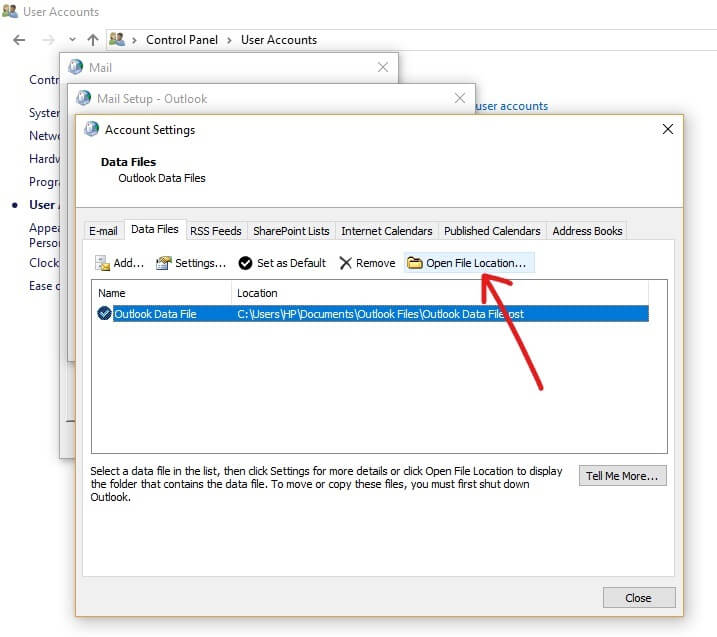
14.Klik tombol tutup untuk “ Pengaturan akun”, “ Pengaturan Surat ” dan “ Surat ”.
15.Klik kanan pada file .ost untuk akun yang bermasalah dan klik tombol Hapus.
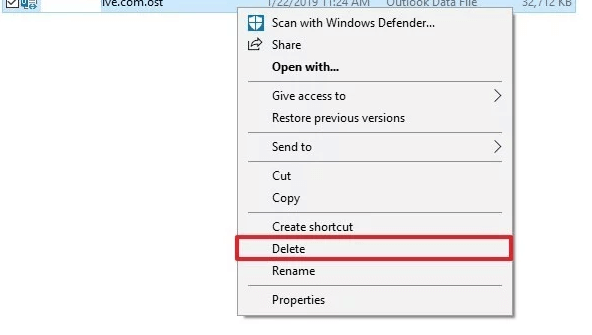
16.Setelah semua langkah di atas selesai, buka lagi Outlook versi desktop dan buat ulang file .ost untuk akun yang ingin Anda perbaiki.
Ini akan berhasil Memperbaiki File Data Outlook yang Rusak (.OST) dan Anda akan dapat mengakses Microsoft Outlook tanpa masalah apa pun.
Metode 2 – Perbaiki File Data Outlook Online yang Rusak (File .PST)
Untuk memperbaiki masalah dengan file .pst, tutup aplikasi Outlook terlebih dahulu, lalu ikuti langkah-langkah di bawah ini:
1.Buka jendela Run menggunakan tombol Windows + R.
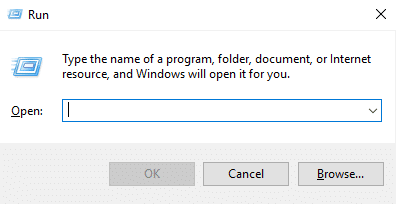
2.Ketik jalur di bawah ini dan klik OK.
C:\Program Files (x86)\Microsoft Office\root\Office16
Catatan Penting: Jalur di atas berlaku untuk Office 2016, Office 2019 dan Office 365 . Jika Anda memiliki Outlook 2013, alih-alih menggunakan jalur di atas: C:\Program Files (x86)\Microsoft Office\Office15. Untuk Outlook 2010 ubah Office15 ke Office14 dan untuk Outlook 2007 ubah Office15 dari jalur ke Office13.
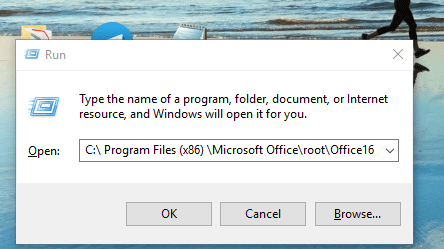
3.Klik tombol OK.
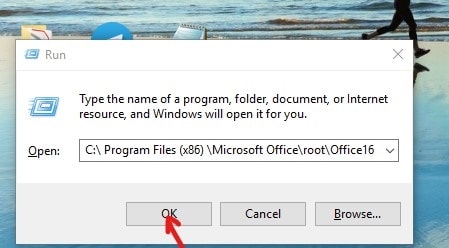
4.Klik dua kali file SCANPST untuk membuka pengalaman Perbaikan Kotak Masuk Microsoft Outlook.
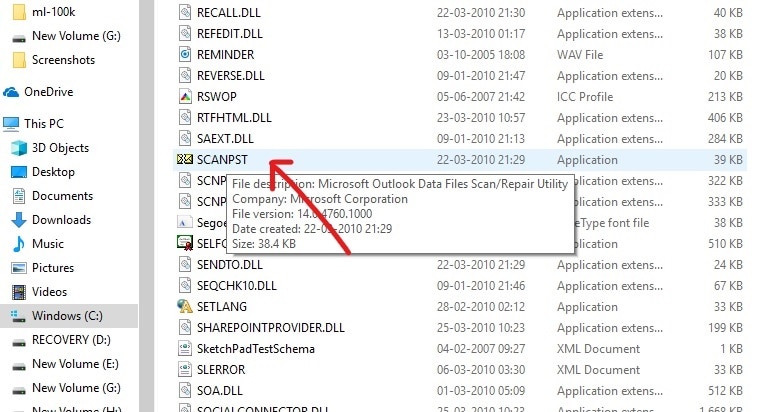
5.Kotak di bawah ini akan terbuka.
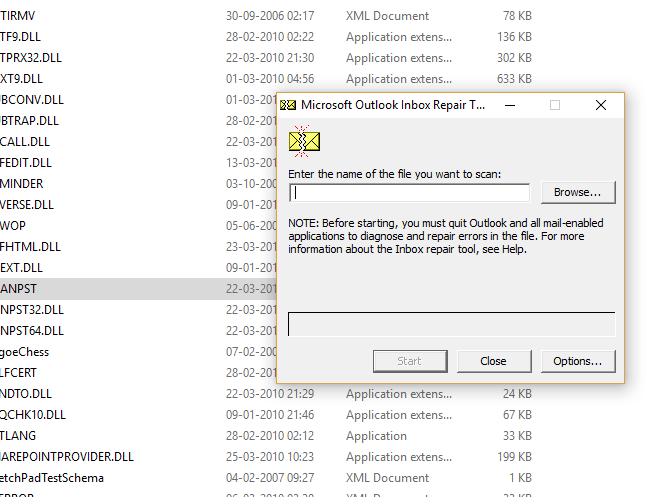
6.Klik tombol Browse di bawah Alat Perbaikan Kotak Masuk Microsoft Outlook.
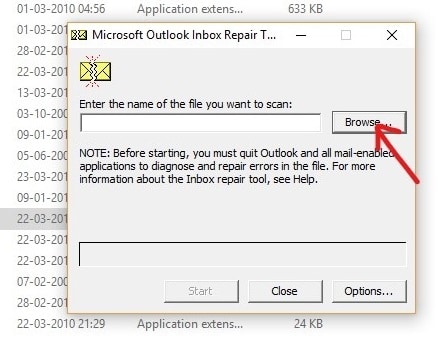
7. Cari file .pst yang ingin Anda Perbaiki.
8. Kemudian klik tombol Buka.
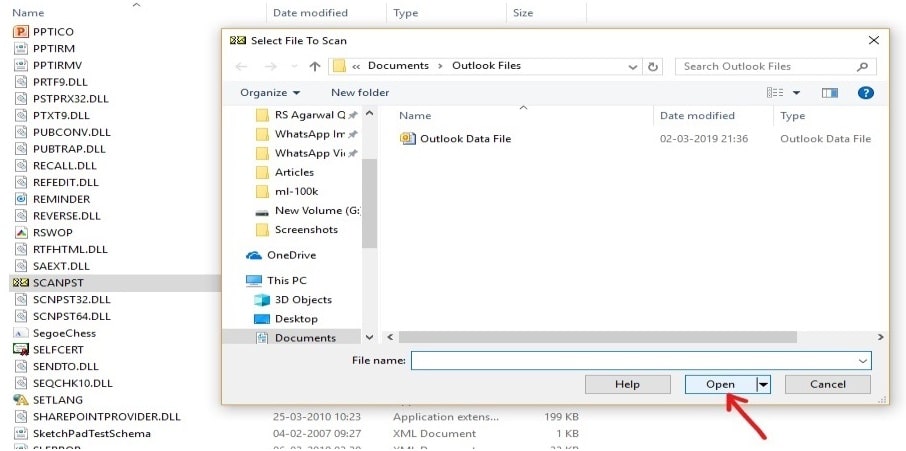
9.File yang dipilih akan terbuka di alat Perbaikan Kotak Masuk Microsoft Outlook .
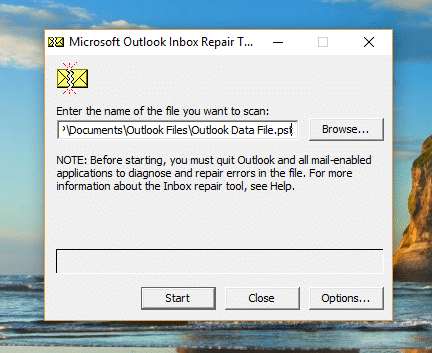
10.Setelah file pilih dimuat, klik Tombol Mulai.
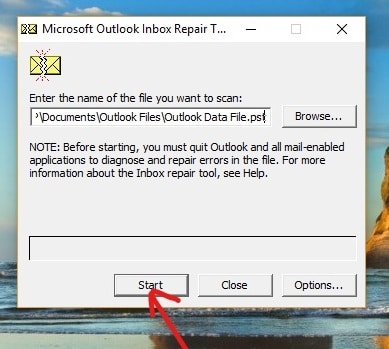
11. Akan muncul kotak di bawah ini yang akan menunjukkan bahwa file yang dipilih telah dipindai.
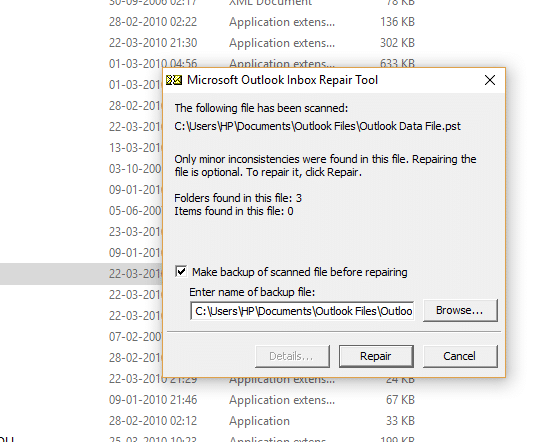
12. Centang “ Buat cadangan file yang dipindai sebelum diperbaiki ” jika tidak dicentang.
13.Setelah file .PST dipindai, klik tombol Perbaiki.
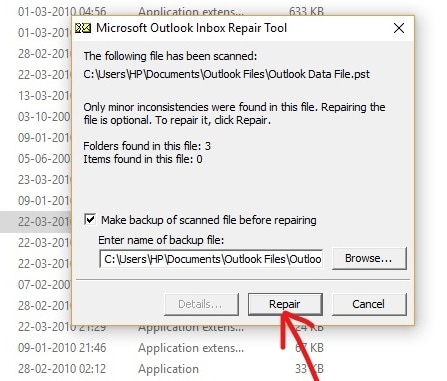
14. Setelah perbaikan selesai, cari statistik pada program untuk memeriksa apakah masih ada beberapa kesalahan yang tersisa atau tidak. Jika ada, maka terus jalankan Repair berulang-ulang sampai tidak ada lagi error yang tertinggal.
Catatan: Awalnya, perbaikan akan lambat tetapi segera setelah kesalahan mulai memperbaiki proses akan dipercepat.
15.Setelah menyelesaikan langkah-langkah di atas, alat Perbaikan Kotak Masuk Microsoft Outlook akan memperbaiki file .pst yang Anda pilih sebelumnya. Setelah perbaikan selesai, Anda sekarang dapat meluncurkan Outlook dan masalah Anda dengan akun harus diselesaikan sekarang.
Jadi, dengan hati-hati mengikuti proses di atas langkah demi langkah, Anda dapat dengan mudah memperbaiki file data Outlook yang rusak apakah itu dalam format .ost atau format .pst .
Direkomendasikan:
- Hard Drive Eksternal Tidak Muncul atau Diakui? Berikut cara memperbaikinya!
- Selalu Mulai Peramban Web dalam Mode Penjelajahan Pribadi secara Default
- Cara Menginstal ADB (Android Debug Bridge) di Windows 10
- Instal Dan Konfigurasi XAMPP di Windows 10
Saya harap artikel ini bermanfaat dan Anda sekarang dapat memperbaiki File Data .ost dan .pst Outlook yang Rusak , tetapi jika Anda masih memiliki pertanyaan tentang tutorial ini, silakan tanyakan di bagian komentar.
